
42
52
INSTRUKTIONSBOK FÖR KOPIATOR
Cod. 506506S
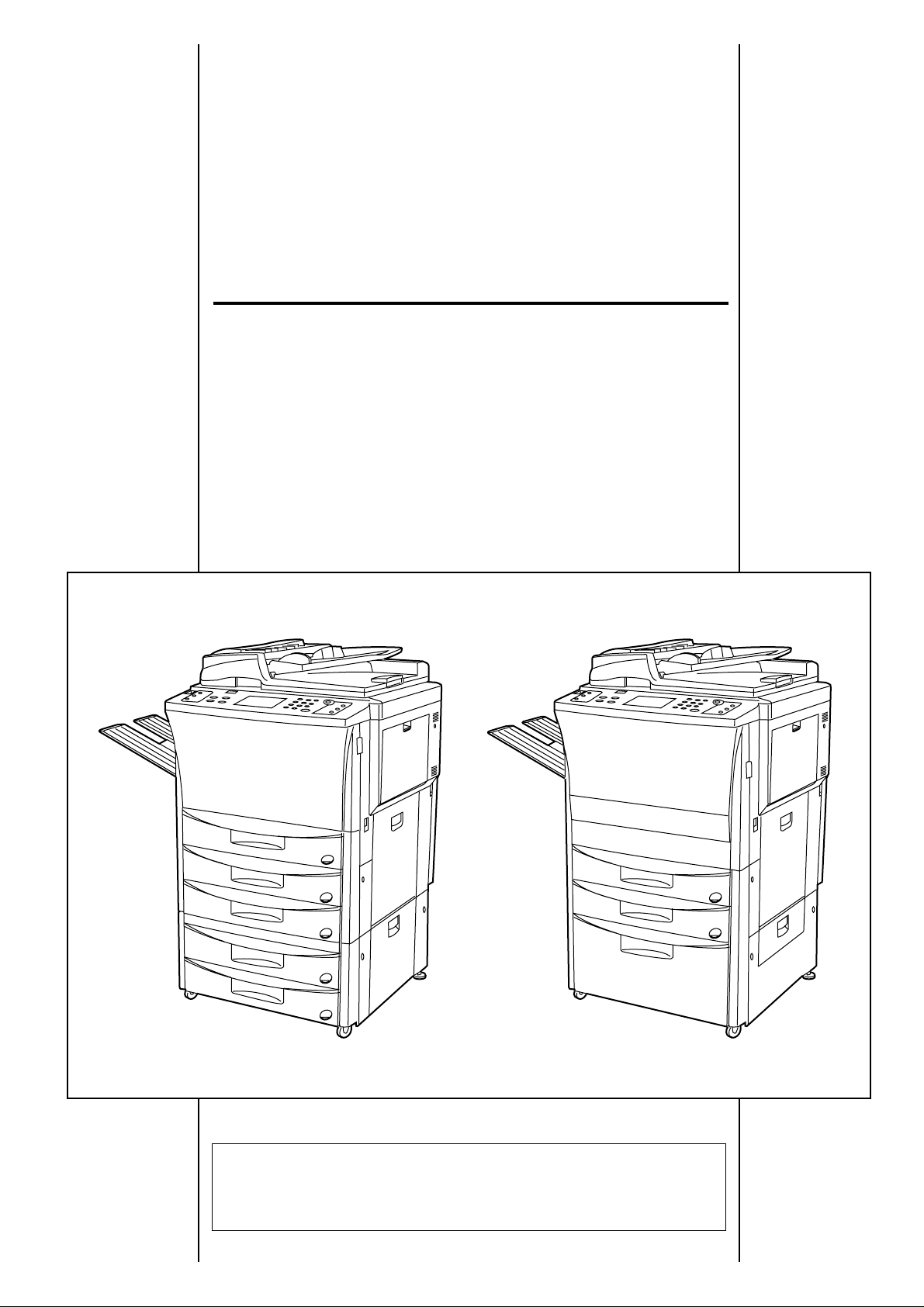
Läs bruksanvisningen innan du använder kopiatorn. Förvara den nära
kopiatorn för framtida referens.
d-Copia 52
d-Copia 42
INSTRUKTIONSBOK FÖ R
KOPIATOR
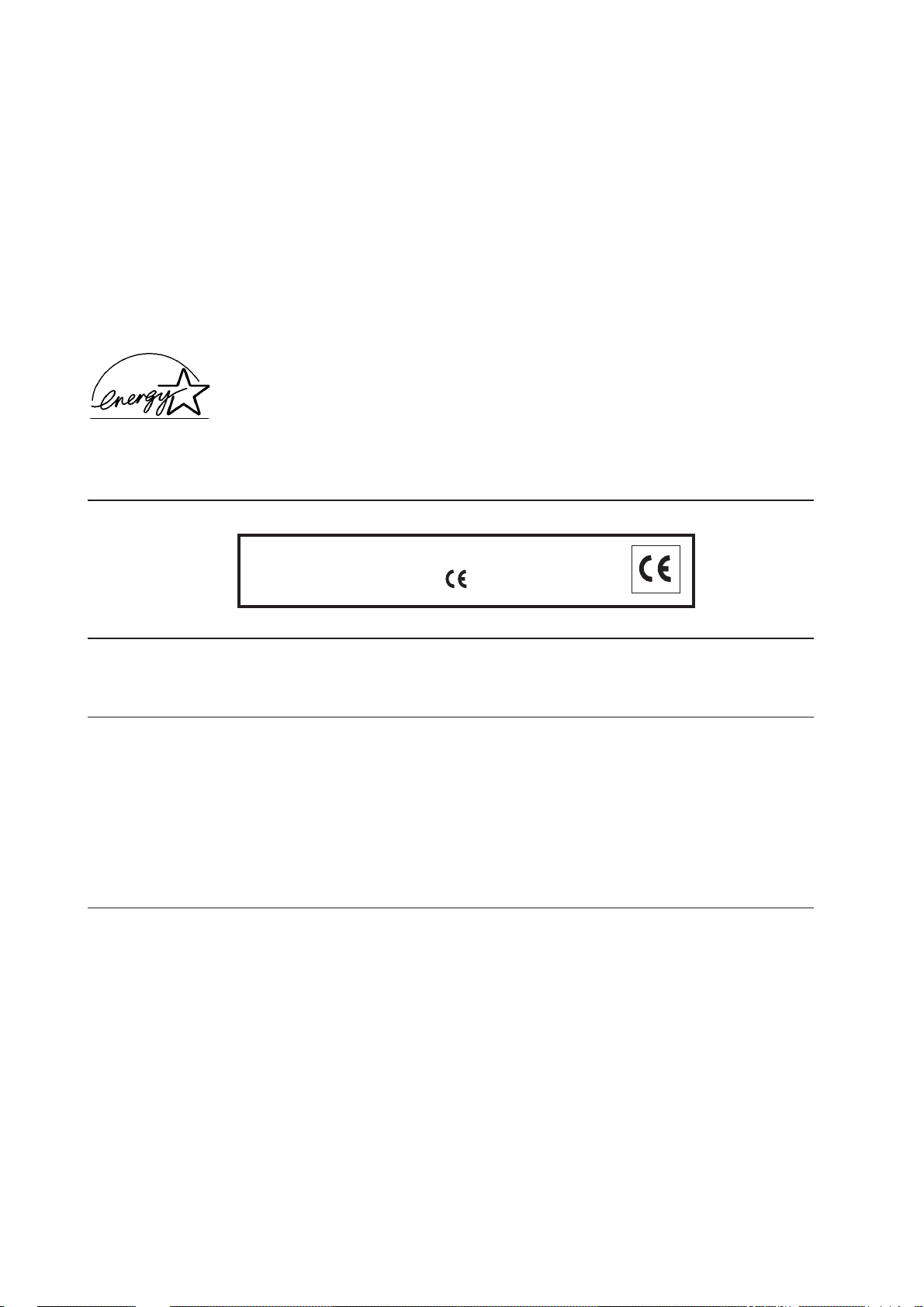
PUBLIKATIONEN UTGIVEN AV:
Olivetti Tecnost, S.p.A.
Direzione Home/Office
Via Jervis, 77 - 10015 Ivrea (Italy)
www.olivettilexikon.com
Copyright © 2001, Olivetti
Med ensamrätt
Februari 2001
Tillverkaren förbehåller sig rätten att när som helst och utan föregående meddelande ändra den produkt som
beskrivs i denna handbok.
ENERGY STAR är ett registrerat varumärke i USA.
ENERGY STAR är ett program för minskad energiförbrukningen som tagits fram av “United States Environmental
Protection Agency” (den amerikanska mijövårdsmyndigheten) i energifrämjande syfte och med syfte att förbättra
utvecklingen och framtagandet av mer energieffektiva kontorsutrustningar.
Produktens överensstämmelse med kvalitetskraven
garanteras av märkningen
Auto-avstäningstidens inställningar blir 15 till 120 minuter i de områden som motsvarar
programmet
Observera att följande handlingar kan kompromettera den ovan nämnda konformitetsdeklarationen liksom
produktens egenskaper:
• felaktig nätanslutning;
• felaktig installation, felaktig eller olämplig användning, eller användning som strider mot de varningar som
utfärdas i handboken som medföljer produkten;
• utbyte av originaldelar eller originaltillbehör mot delar eller tillbehör av annan typ som inte är godkända av
tillverkaren, eller montering som utförs av ej behörig person.
.
.
Schweiziska Energy 2000
<OBS>
Denna bruksanvisning gäller för d-Copia 42 (42 sidor/minut) och d-Copia 52 (52 sidor/
minut). Bruksanvisningen bygger på 42 ppm-kopiatorn. Särskilda förhållanden som endast
berör 52 ppm-kopiatorn återfinns på sidan 43 och framåt.
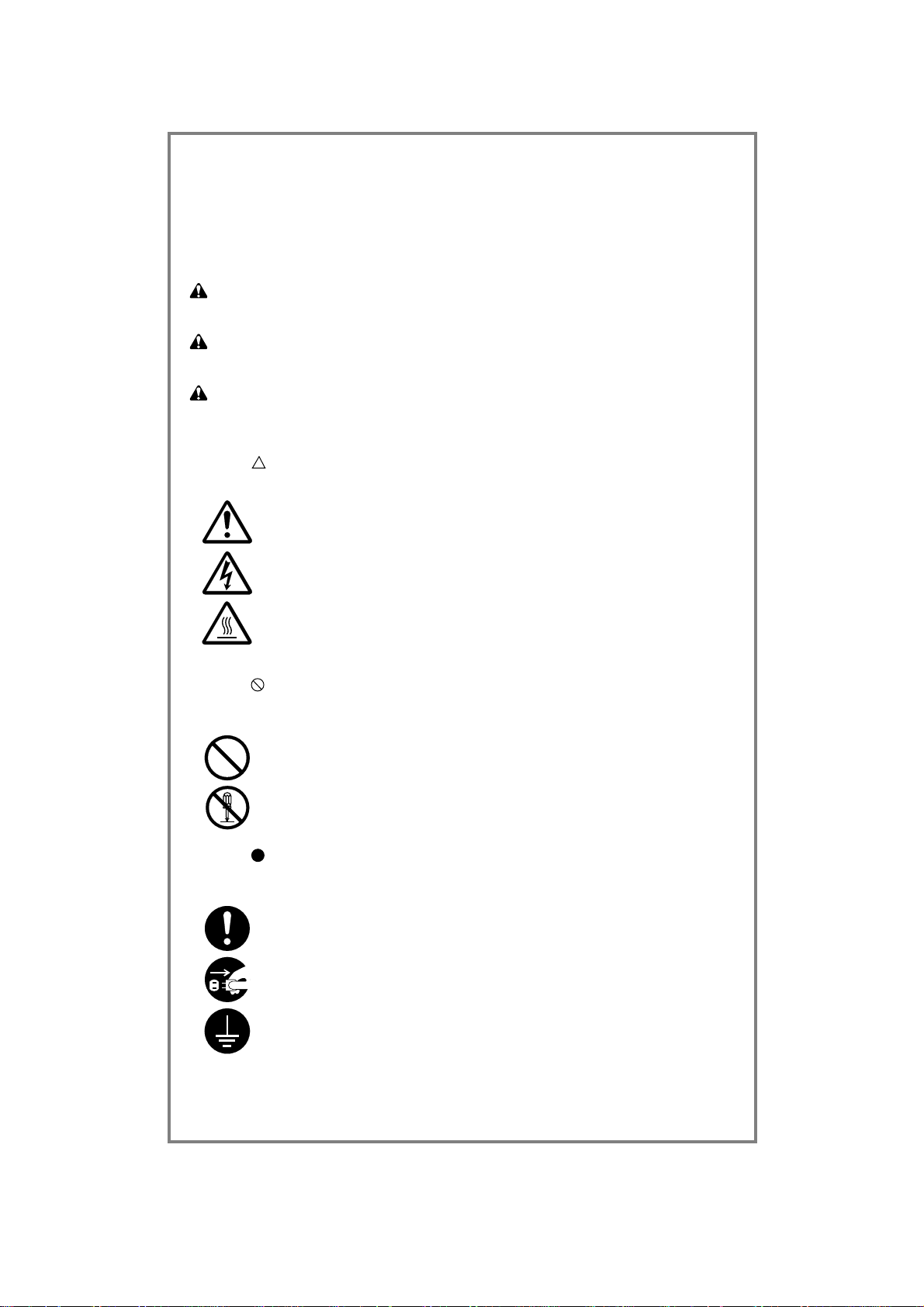
Läs bruksanvisningen innan du använder kopiatorn. Förvara den nära
kopiatorn för framtida referens.
De avsnitt i användarhandboken och de delar på kopiatorn som är markerade med
symboler är säkerhetsvarningar avsedda att skydda användaren, andra personer och
föremål i närheten och att garantera korrekt och säker användning av kopiatorn.
Symbolerna och deras betydelse förklaras nedan.
FARA: Betyder att en allvarlig skada eller t.o.m. döden mycket väl kan bli
resultatet vid ouppmärksamhet eller om anvisningarna inte följs.
VARNING: Betyder att en allvarlig skada eller t.o.m. döden kan bli resultatet vid
ouppmärksamhet eller om anvisningarna inte följs.
OBS: Betyder att en personskada eller mekanisk skada eventuellt kan bli
resultatet vid ouppmärksamhet eller om anvisningarna inte följs.
Symboler
Symbolen betyder att avsnittet innehåller säkerhetsvarningar. Tecken inne i
symbolen anger vilken typ av varning det gäller.
.............. [Allmän varning]
.............. [Varning för elstötar]
.............. [Varning för hög temperatur]
Symbolen betyder att avsnittet innehåller information om förbjudna handlingar.
Tecken inne i symbolen anger vilken typ av förbjuden handling det gäller.
.............. [Varning för förbjuden handling]
.............. [Isärtagning förbjuden]
Symbolen betyder att avsnittet innehåller information om handlingar som måste
genomföras. Tecken inne i symbolen anger vilken handling som krävs.
.............. [Observera nödvändig åtgärd]
.............. [Ta ur stickkontakten från uttaget]
.............. [Anslut alltid kopiatorn till ett jordat uttag]
Kontakta serviceavdelningen för att beställa en ny användarhandbok om den saknas
eller om säkerhetsvarningarna är oläsliga (en avgift tas ut).
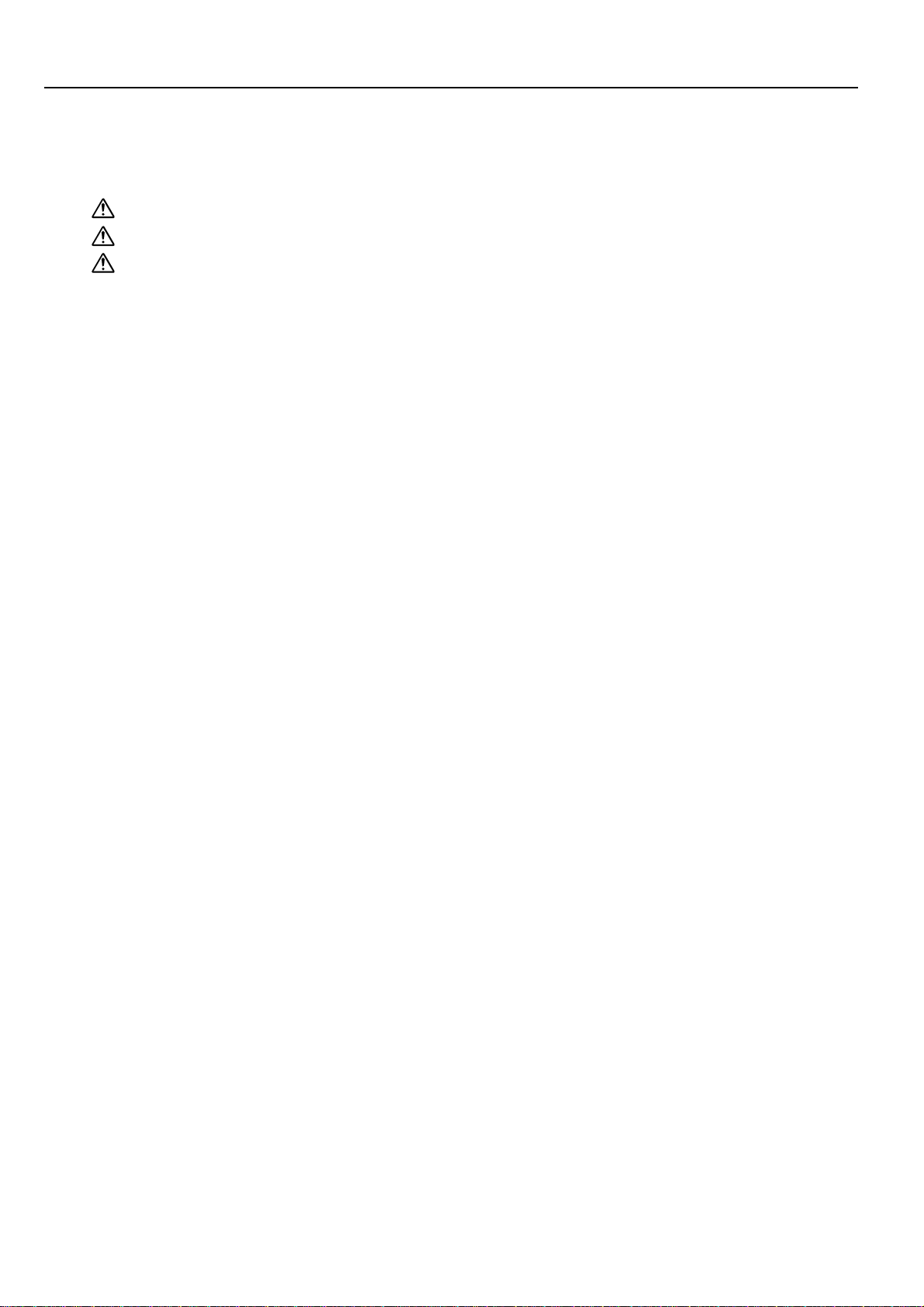
1
INNEHÅLL
VARNINGSETIKETTER........................................2
FÖRSIKTIGHET VID INSTALLATION .................3
FÖRSIKTIGHET VID ANVÄNDNING ...................4
NAMN PÅ DELARNA...................................................5
(1) Huvudenhet.............................................................6
(2) Kontrollpanel............................................................7
(3) Grundläge för touch-panelen...................................8
FÖRBEREDELSER......................................................9
(1) Inläggning av papper...............................................9
1 Inläggning av papper i pappersmagasinen .........9
2 Inläggning av papper i det stora magasinet ......10
3 Inläggning av papper i facket för manuell
inmatning...........................................................10
PLACERING AV ORIGINAL......................................13
1 Placering av original i dokumentmataren..........13
2 Placering av original på originalplattan ............14
GRUNDLÄGGANDE ANVÄNDNING.........................15
● Grundläggande kopiering...................................15
FUNKTIONER ............................................................17
(1) Förstoring/förminskning.........................................17
1 Automatisk förstoringsinställning.......................17
2 Zoom-kopiering .................................................17
3 Storleks-zoom ...................................................17
4 Standard-zoom-läge..........................................18
5 XY Zoom-läge ...................................................18
(2) Val av kopieringskvalitet........................................19
(3) Avbryta pågående kopiering..................................19
(4) Dubbelsidig kopiering från olika original
[Duplex copy]
................................................................
20
(5) Kopiera efter det att timern har stängt
av kopiatorn ...........................................................22
ADMINISTRATION AV KOPIATORN........................23
(1) Grundinställningar .................................................23
● Kopiatorns grundinställning................................23
1 ZOOM MODE (zoom-läge) ...............................23
2 ROTATE SORT (rotera sorteringen).................24
● Maskinens Grundinställning för maskinen ........25
1 PAPER SIZE (pappersstorlek)..........................25
(2) SPRÅK PÅ TOUCH-PANELEN.............................26
MEDDELANDEN........................................................27
● När något av nedanstående meddelanden visas: ..27
BYTA UT TONERKASSETT......................................29
VID PAPPERSSTOPP................................................30
(1) Indikeringar för pappersstopp................................30
(2) Varningar...............................................................30
(3) Ta bort papper vid pappersstopp...........................31
FELSÖKNING ............................................................39
RENGÖRING AV KOPIATORN.................................41
SPECIFIKATIONER...................................................42
OM 52 PPM KOPIATORN..........................................43
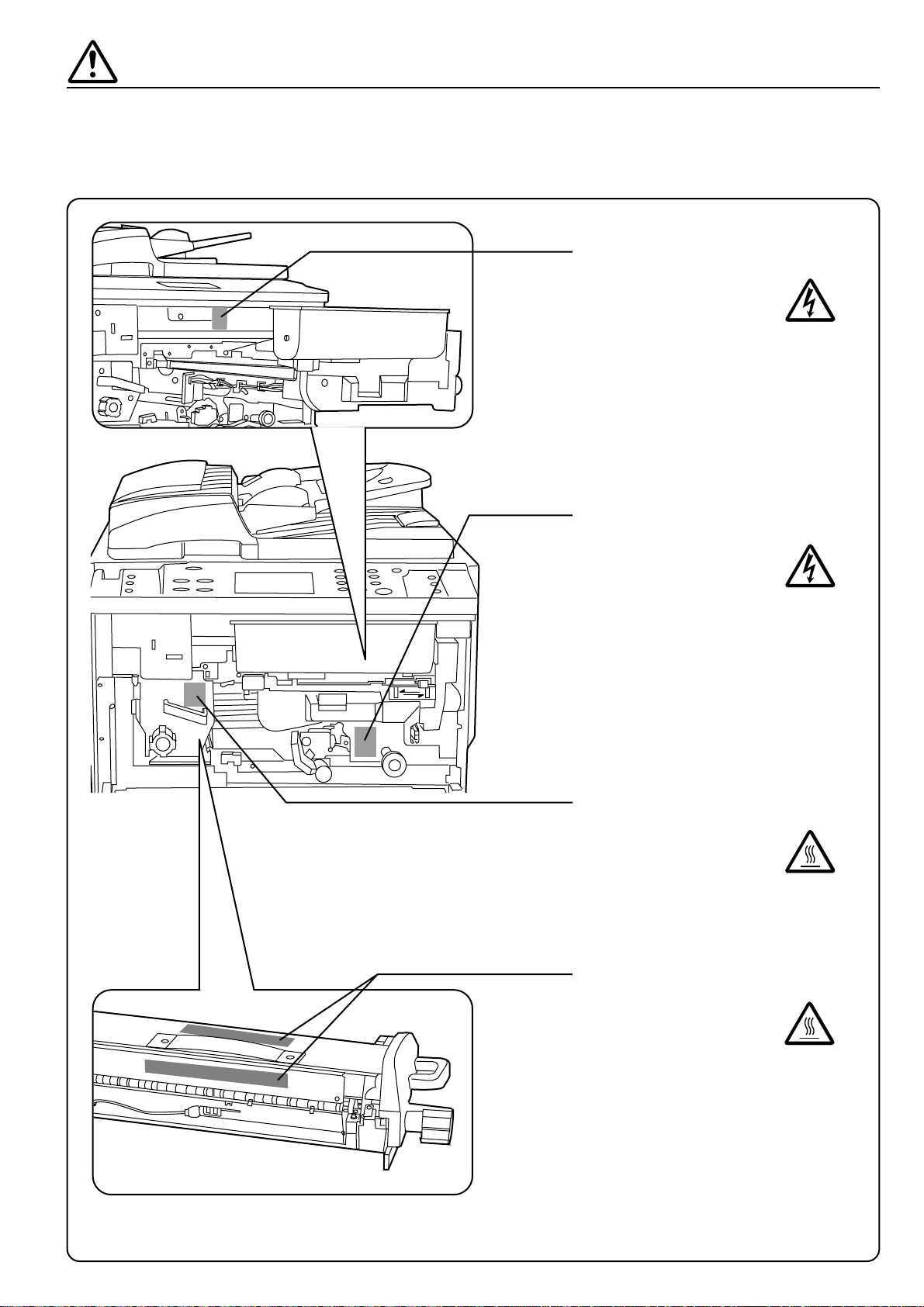
2
VARNINGSETIKETTER
Varningsetiketter är placerade i kopiatorn på följande platser av säkerhetsskäl.
VAR FÖRSIKTIG så att det inte blir brand eller att du får en elektrisk stöt när du tar
bort papper efter ett pappersstopp eller byter ut tonerkassetten.
Etikett 4, 5
Hög temperatur. Vidrör aldrig
delar i detta område eftersom du
kan bränna dig...........................
Etikett 3
Hög temperatur. Vidrör aldrig
delar i detta område eftersom du
kan bränna dig...........................
Etikett 1
Hög spänning. Vidrör ALDRIG
delar i detta område eftersom det
finns risk för elektriska stötar.....
OBS: TA ALDRIG bort dessa etiketter.
Etikett 2
Hög spänning. Vidrör ALDRIG
delar i detta område eftersom det
finns risk för elektriska stötar.....
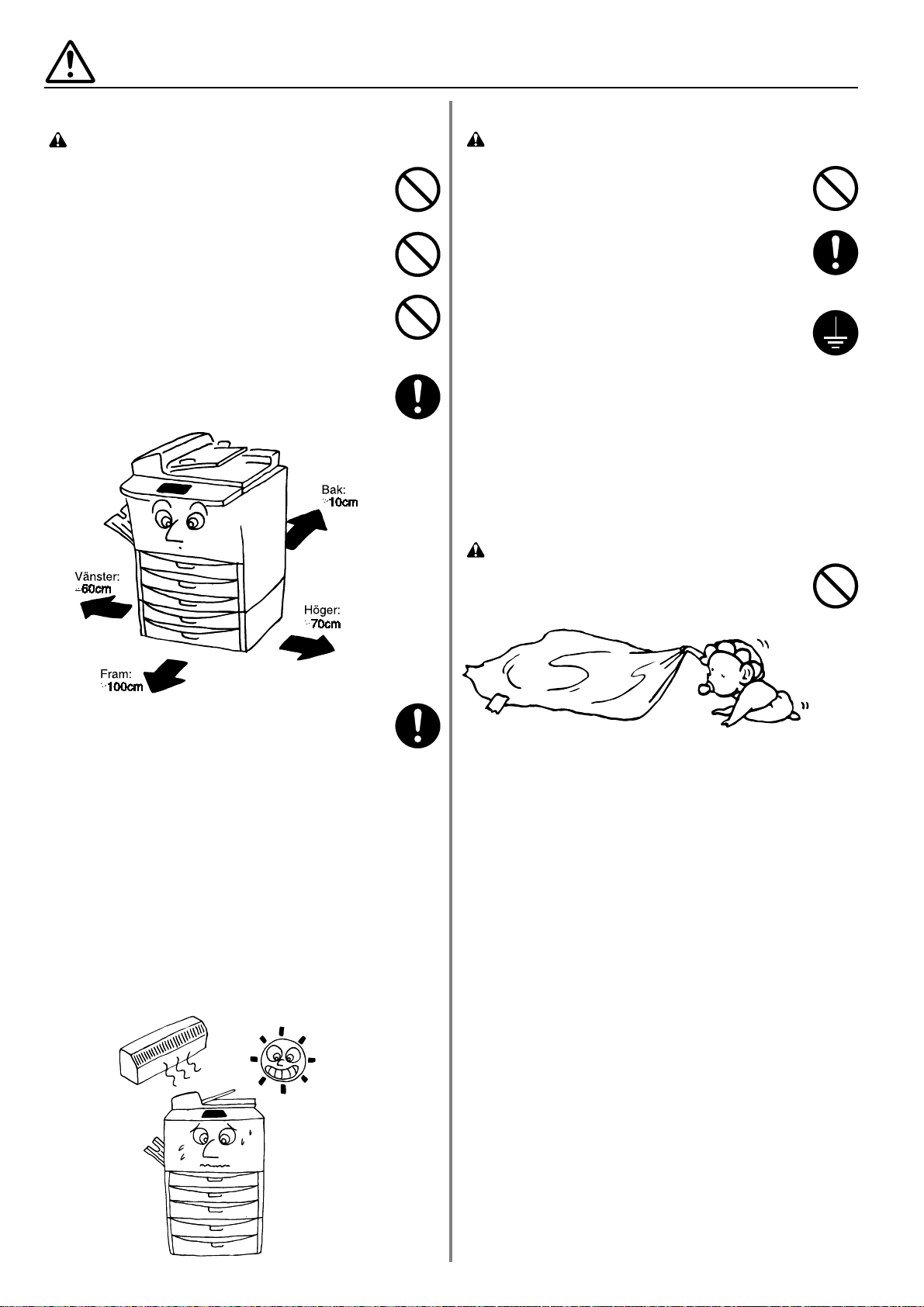
3
FÖRSIKTIGHET VID INSTALLATION
■ Installationsmiljö
OBSERVERA
•Undvik att ställa kopiatorn på eller i instabila eller
ojämna platser. I annat fall kan kopiatorn ramla ner
eller välta, vilket innebär risker för personal och
kopiator. ........................................................................
•Undvik fuktiga, dammiga eller smutsiga miljöer. Håll
stickproppen fri från damm och smuts på grund av
brand- och stötrisken. ...................................................
•Undvik på grund av brandrisken placering intill
element, värmeaggregat eller andra varma föremål,
samt i närheten av brännbart material. .........................
•Se till att det finns utrymme runt kopiatorn för
luftcirkulation och byte av delar. Se nedanstående bild.
Lämna tillräckligt med plats, särskilt runt den bakre
luckan, så att luften kan ventileras ut ur kopiatorn. .......
•Lås alltid hjulen när kopiatorn är på plats så att den
inte kan flyttas eller falla och skada personal eller
kopiator. ........................................................................
Övriga försiktighetsåtgärder
•Extrema förhållanden i den omgivande miljön kan
medföra risker vid användningen och försämra
kopiatorns prestanda. Installera den i en
luftkonditionerad lokal (rekommenderad
rumstemperatur cirka 20˚C, luftfuktighet cirka 65%RH)
och undvik följande miljöer vid val av installationsplats
för kopiatorn.
.
Undvik placering vid fönster eller där solen kan lysa
rakt på utrustningen.
.
Undvik platser som utsätts för vibrationer.
.
Undvik platser med stora variationer i temperatur.
.
Undvik platser där det är dragigt eller blåser varm
eller kall luft.
.
Undvik platser med dålig ventilation.
■ Nätspänning/jordning av kopiatorn
VARNING
•Anslut INTE till vägguttag vars spänning avviker från
specifikationerna. Undvik att ansluta flera apprater till
samma vägguttag, eftersom det i sådana fall finns risk
för brand eller elektriska stötar.......................................
•Anslut nätkabeln korrekt till vägguttaget. Om
metallföremål kommer i kontakt med kontaktens stift,
kan det leda till leda till brand eller elstötar....................
•Kopiatorn måste anslutas till ett jordat vägguttag för att
undvika brand- och stötrisk vid eventuell kortslutning.
Vänd dig till din servicerepresentant om det inte finns
något jordat vägguttag på platsen. ................................
Övriga försiktighetsåtgärder
•Sätt i elkontakten i ett eluttag så nära som möjligt till
kopiatorn.
■ Hantering av plastpåsarna
VARNING
•Lägg plastpåsarna som medföljer kopiatorn utom
räckhåll för barn. Plasten kan fastna runt mun och
näsa och orsaka kvävning. ............................................
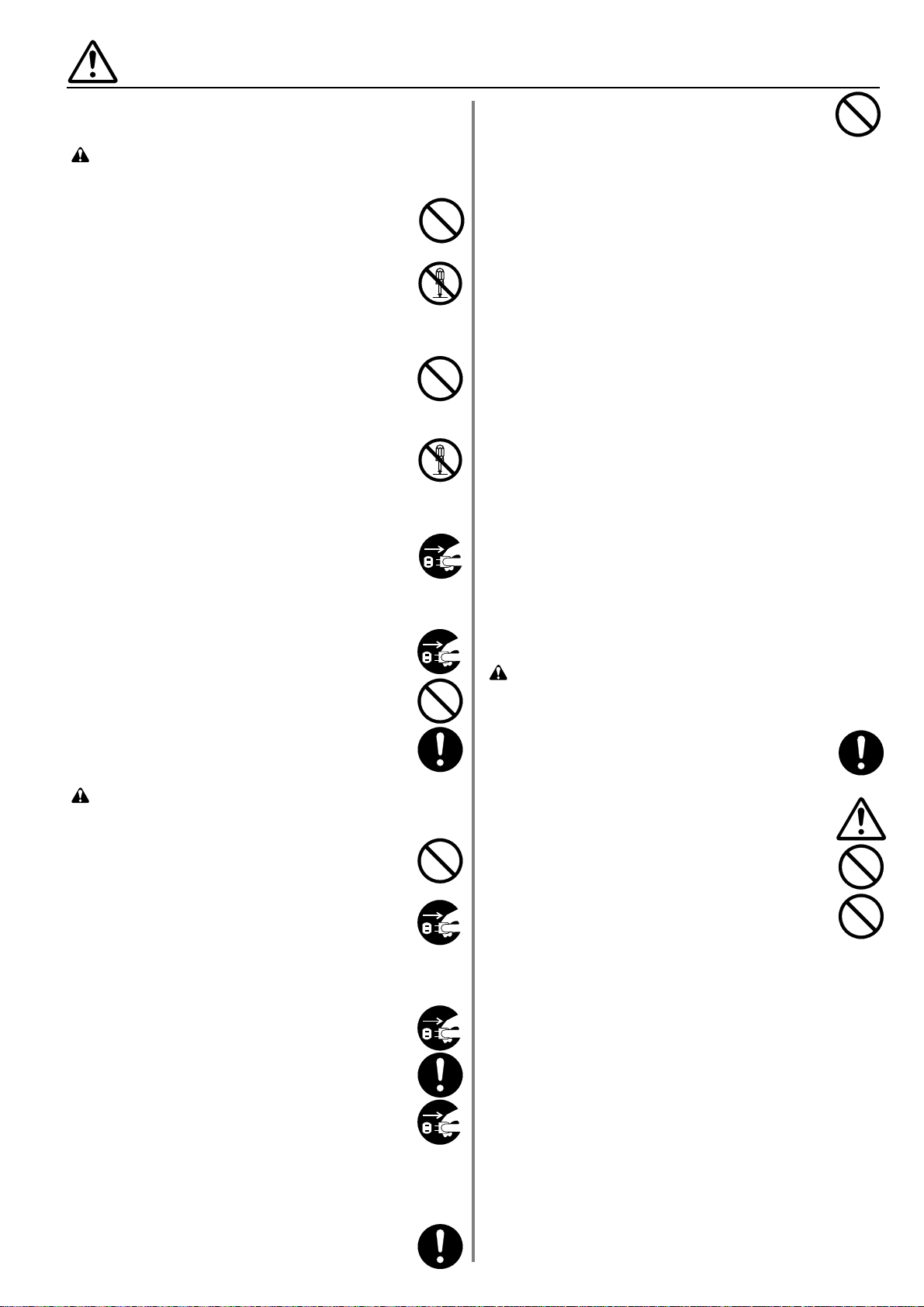
4
FÖRSIKTIGHET VID ANVÄNDNING
■ Säkerhetsföreskrifter för användning
av kopiatorn
VARNING
•STÄLL INGA metallföremål eller vätskefyllda behållare
(blomvaser, blomkrukor, koppar m.m.) på eller i
närheten av kopiatorn. Om sådana föremål välter eller
ramlar ner i kopiatorn finns risk för brand och elektriska
stötar..............................................................................
•TA INTE bort några luckor från kopiatorn eftersom
högspänningen inuti kopiatorn medför risk för
elektriska stötar..............................................................
•UNDVIK att skada nätsladden och försök inte att laga
den. STÄLL INGA tunga föremål på sladden, dra inte i
den, vik den inte och skada den inte på något annat
sätt.
Detta medför risk för brand och elektriska stötar...........
•Försök ALDRIG att reparera eller demontera kopiatorn
eller dess delar eftersom det då finns fara för eld,
elektrisk chock eller skada på lasern. Om laserstrålen
avtäcks, finns risken att blindhet förorsakas..................
•Om kopiatorn blir onormalt varm, börjar ryka, lukta
konstigt eller fungerar onormalt på annat sätt, finns risk
för brand eller elektriska stötar. Slå då omedelbart AV
(o) huvudströmbrytaren, dra ur nätsladden och
kontakta din servicerepresentant. .................................
•Slå omedelbart AV (o) huvudströmbrytaren om något
som kan orsaka skada (gem, vatten, andra vätskor,
m.m.) kommer in i kopiatorn. Dra sedan ur nätsladden
för att undvika risk för brand och elektriska stötar.
Kontakta sedan din servicerepresentant. ......................
•DRA INTE ur eller sätt i stickproppen med våta händer
på grund av stötrisken. ..................................................
•Kontakta alltid auktoriserd serviceverkstad angående
underhåll och reparation................................................
OBSERVERA
•DRA INTE i sladden för att dra ut stickproppen ur
vägguttaget. Detta kan orsaka att ledningarna går av,
vilket medför risk för brand och elektriska stötar. (Dra
ALLTID i stickproppen för att dra ut den ur
vägguttaget.)..................................................................
•Dra ALLTID ut stickproppen ur väggutaget innan
kopiatorn ska flyttas. Vid skador på sladden finns det
risk för brand och elektriska stötar.................................
•Stäng AV (o) huvudströmbrytaren om kopiatorn inte
skall användas på ett kortare tag (t.ex. över natten).
Om kopiatorn inte skall användas under en längre tid
(semester e.d), måste stickproppen av säkerhetsskäl
dras ur vägguttaget. ......................................................
•Kopiatorn får ENDAST hållas i de anvisade delarna då
den lyfts eller flyttas. ......................................................
•Av säkerhetsskäl skall ALLTID stickproppen dras ur
vägguttaget när kopiatorn ska rengöras. .......................
•Om damm samlas inuti kopiatorn, finns det risk för
brand eller andra problem. Det rekommenderas därför
att du kontaktar en servicerepresentant angående
rengöring av interna delar. Rengöring är speciellt
effektivt om den utförs innan fuktiga årstider. Kontakta
en servicerepresentant angående kostnaden för
rengöring av kopiatorns interna delar. ...........................
•Lämna inte dokumentmataren öppen eftersom det
medför risk för personskada. .........................................
Övriga försiktighetsåtgärder
•STÄLL INGA tunga föremål på kopiatorn och gör inget
annat som kan orsaka skador på den.
•ÖPPNA INTE frontluckan, slå ifrån
huvudströmbrytaren eller dra ut nätsladden under
kopiering.
•Vid kopiering bildas en viss mängd ozon, men
mängden är dock så liten att det inte innebär någon
hälsorisk. Däremot kan det lukta obehagligt om man
kopierar mycket länge och ventilationen är dålig, eller
om man tar ett mycket stort antal kopior. För att
försäkra sig om en bra arbetsmiljö bör man därför se
till att ventilationen är god.
•Vänd dig till en servicerepresentant om kopiatorn skall
lyftas eller flyttas.
•VIDRÖR INTE elektriska delar som t.ex. kontakter eller
kretskort. De kan skadas av statisk elektricitet.
•ANVÄND ENDAST utrustningen enligt
bruksanvisningens instruktioner.
•OBSERVERA: Användningen av kontroller, justeringar
och rutiner utöver de som beskrivs i denna
bruksanvisning kan leda till farliga
strålningsexponeringar.
■ Hantering av förbrukningsmaterial
OBSERVERA
•Undvik inandning, sväljning och kontakt med hud och
ögon. Vid sväljning skall man snabbt dricka några glas
vatten för att späda ut tonern och sedan omedelbart
kontakta läkare. Tvätta med tvål och vatten om du får
kontakt med huden. Skölj omedelbart med vatten om
du får toner i ögonen, och kontakta omgående läkare...
•Långvarig inandning av toner kan ge lungskador.
Användning av denna produkt som den avses,
föranleder ingen inandning av överflödig toner. ............
•Håll det borta från barn..................................................
•Bränn inte toner eller tonerbehållare. Tonern kan
orsaka farlig gnistbildning. .............................................
Övriga försiktighetsåtgärder
•Säkerhetsföreskrifter för förbrukningsartiklarna ligger i
eller är tryckta på förpackningen. Följ dem noga.
•Kasta toner och tonerbehållare enligt gällande
lagstiftning och övriga föreskrifter.
•Förvara förbrukningsmaterialet mörkt och svalt.
•Ta ur pappret ur pappersmagasinet, lägg tillbaka det i
originalförpackningen och förslut den om kopiatorn inte
skall användas på en längre tid.
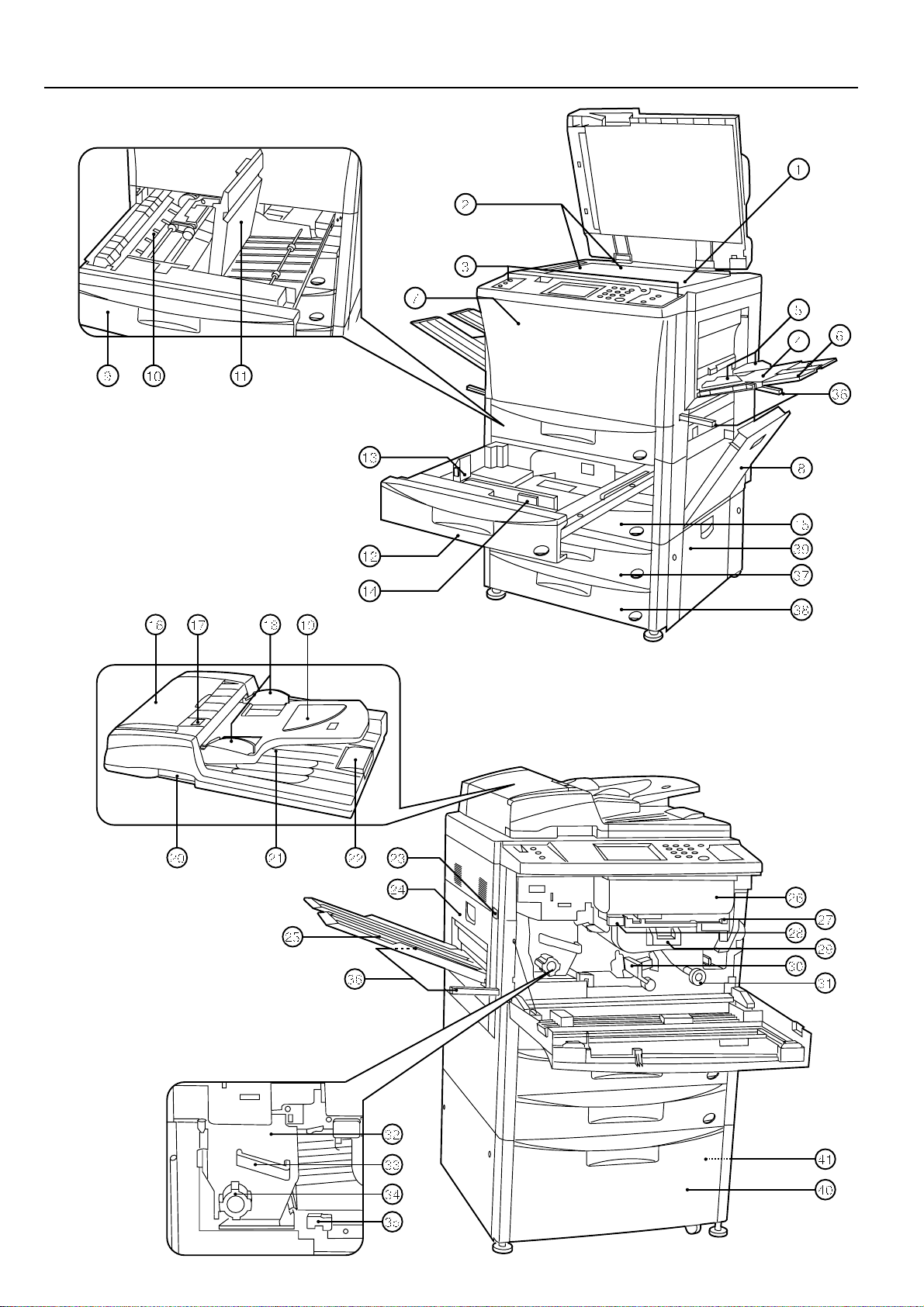
5
NAMN PÅ DELARNA
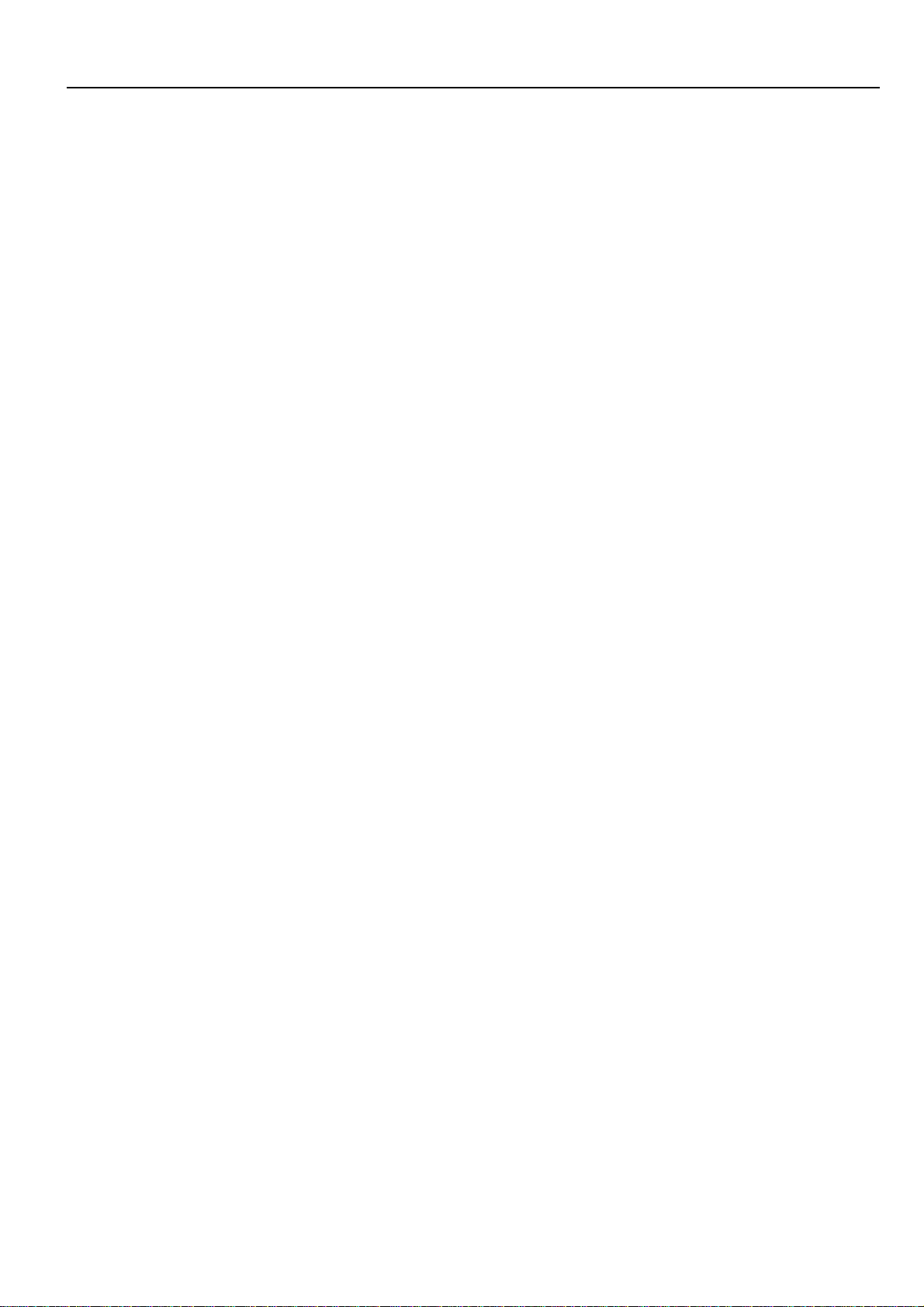
6
(1) Huvudenhet
1 Originalplatta
(En bok eller liknande kan inte läggas här när
dokumentmataren är monterad.)
2 Linjer för originalstorlek
(Anpassa originalet efter dessa storlekslinjer.)
3 Kontrollpanel
(Används för att ställa in kopieringen.)
4 Fack för manuell inmatning
(Lägg små eller färgade papper som du vill kopiera på här.)
5 Inmatningsstyrningar
(Ställ in dem så att de passar till pappret som ska matas in.)
6 Pappersstöd
(Dra ut när du ska kopiera på A4 (vertikal) eller större
papper.)
7 Frontlucka
(Öppna för att byta toner eller för att ta bort papper efter
pappersstopp.)
8 Höger lucka
(Öppna när det blir pappersstopp vid inmatningen.)
9 Duplex-enhet
0 Återmatningsenhet
(Öppna när det blir pappersstopp i duplex-enheten.)
! Duplex-lucka
(Öppna när det blir pappersstopp i duplex-enheten.)
@ Pappersmagasin 1
(Rymmer upp till 550 ark standardpapper.)
# Längdjusteringsskena
$ Breddjusteringsskena
% Pappersmagasin 2
(Rymmer upp till 550 ark standardpapper.)
^ Lucka för dokumentutmatning
(Öppnas vid pappersstopp i dokumentutmatningen.)
& Originalindikering
(Originalets skick visas.)
Grönt sken: Originalet är rätt inställt. Kopiering börjar vid
tryck på kopieringsknappen.
Grön blinkar: Originalet är inte rätt placerat. Justera läget
på originalet.
Röd blinkar: Originalen har inte matats in rätt. Ta bort alla
felmatade papper, se sid 37.)
* Styrskena för original
(Justera styrningarna så att de passar för originalet som
placeras i dokumentmataren.)
( Originalbord
(Placera originalen för dokumentmatning här.)
) Knapp för öppning/stängning av dokumentmatare
(Tryck för öppning och stängning av dokumentmatare.)
⁄ Utmatningsfack för original
(De kopierade originalen läggs här.)
¤ Stopp för pappersutmatning
(Öppna för original större än B4 i dokumentmataren.)
‹ Strömbrytare
(Slå på ( | ) för att starta kopiatorn.)
› Vänster lucka
(Öppna när det blir stopp i fixerings- eller
utmatningsenheten.)
fi Utmatningsbord
(De färdiga kopiorna matas ut och läggs här.)
fl Tonerkassett
‡ Frigöringsspak för tonerkassett
(Använd spaken när tonerkassetten ska bytas.)
° Frigöringsknapp för pappersmatningsenheten
· Handtag för pappersmatningsenheten
‚ Frigöringshandtag för pappersmatningsenheten
(Används vid pappersstopp i pappersmatningsenheten.)
Œ Vred för pappersmatning
(Används för att mata ut papper för hand vid pappersstopp i
pappersmatningsenheten.)
„ Fixeringsenhet
´ Handtag för fixeringsenheten
(Dra i handtaget för att dra ut fixeringsenheten vid
pappersstopp i den.)
‰ Vred för fixeringsenhet
(Används för att mata ut papper för hand vid pappersstopp i
fixeringsenheten.)
ˇ Frigöringsspak för fixeringsenheten
(Används för att öppna/stänga fixeringsenheten.)
Á Transporthandtag
(Dra ut handtagen. De finns i alla fyra hörn.)
<Vid användning av stativ med pappersmagasin>
¨ Pappersmagasin 3
(Rymmer upp till 550 ark standardpapper.)
ˆ Pappersmagasin 4
(Rymmer upp till 550 ark standardpapper.)
Ø Höger lucka i stativet
(Öppnas vid pappersstopp.)
<Vid användning av stativ med pappersmagasin>
∏ Pappersmagasin
(Rymmer upp till 3000 ark standardpapper.)
Å Höger lucka i stativet
(Öppnas vid pappersstopp.)
NAMN PÅ DELARNA
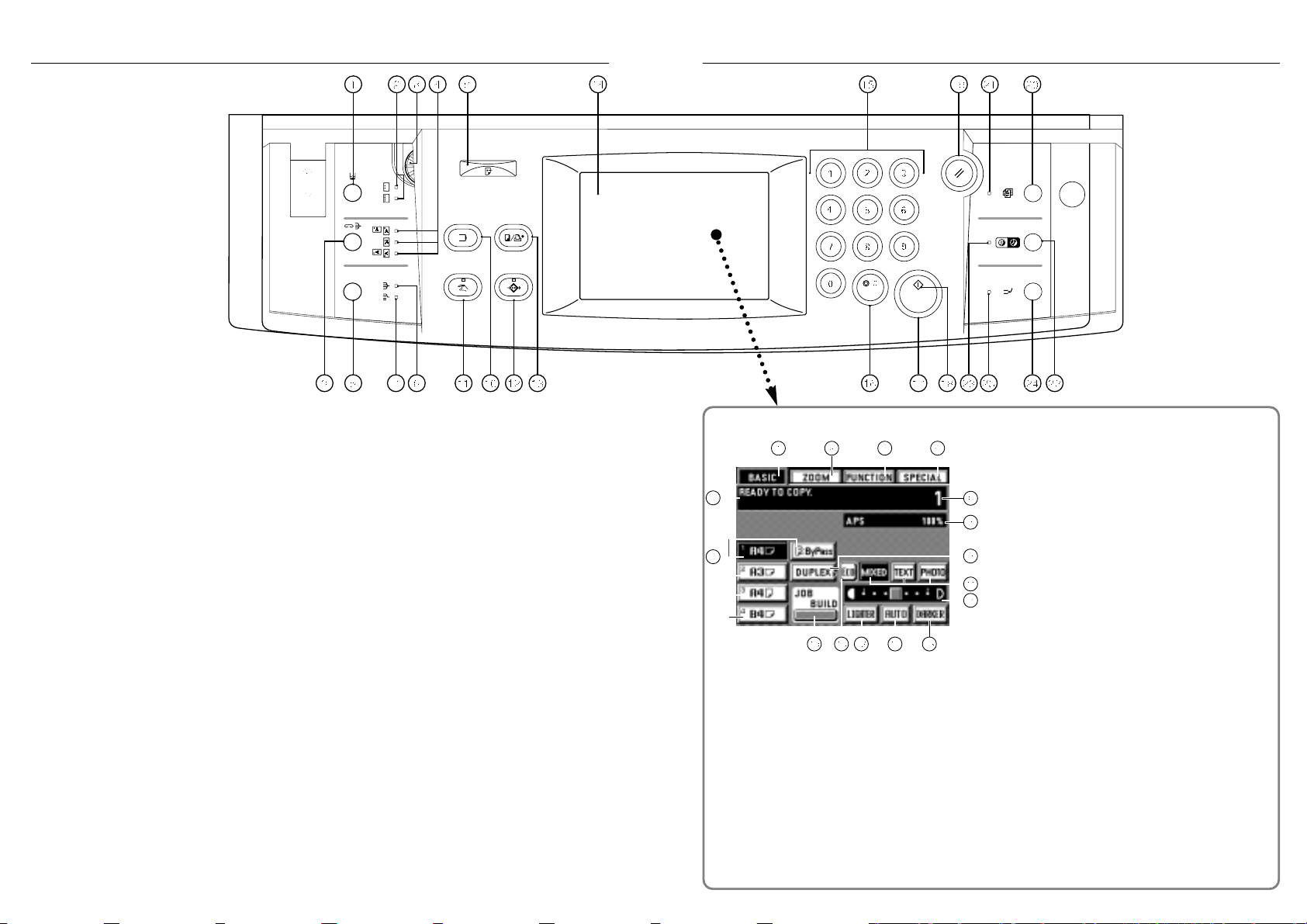
& Kopieringsknapp
* Kopieringsindikering
(Vid grönt sken är kopiatorn klar för kopiering.)
( CA knapp (Se “● Grundläge”)
) Automatvalsknapp (sidan 14)
⁄ Automatvalsindikering
(Lyser när automatval är valt.)
¤ Energisparknapp
‹ Energisparindikering
(Lyser när kopiatorn är i viloläge och behöver då
uppvärmningstid för att fungera igen.)
› Avbrottsknapp (sidan 19)
fi Avbrottsindikering
(Lyser när avbrott är valt.)
● Grundläge (efter uppvärmningstiden eller när CA knappen
trycks in.)
I grundläge är kopieringsläget satt till “auto paper selection
mode” så att papper med samma storlek som originalet väljs,
antalet kopior är “1”, och “manuellt exponeringsläge” är inställd
för kopieringsexponering.
* Det är även möjligt att ställa in automatiskt exponeringsläge i
grundläget.
● Funktionen automatisk tömning
Cirka 90 sekunder efter avslutad kopiering kommer kopiatorn
att återgå till samma inställningar som den har efter
uppvärmning. (Exponeringsläget kommer emellertid inte att
ändras.) Kopiering kan utföras kontinuerligt med samma
inställningar i kopieringsläget, antal kopior och exponeringsläge
om en ny kopiering startas innan funktionen automatisk
tömning aktiveras.
● Automatiskt val av pappersmagasin
Om två pappersmagasin innehåller samma pappersstorlek och
pappret tar slut i ett av magasinen, kommer denna funktion att
automatiskt växla till det andra magasinet.
* Funktionen för automatisk val av pappersmagasin kan
stängas av.
(2) Kontrollpanel
1 Knapp för hålslagning
(Tryck för att göra hål i pappret i avslutningsenheten
(extra).)
2 Indikering för hålslagning
3 Knapp för klammerhäftning
(Tryck för att välja placering av klammern för papper i
avslutningsenheten (extra).)
4 Indikering för klammerläge
5 Knapp för sortering (sidan 21)
(Tryck för att välja sorteringsordning.)
6 Indikering för sortering
7 Indikering för buntning
8 Ratt för ljusstyrka
(Används för att anpassa ljusstyrkan i panelen.)
9 Dataindikering
(Lyser och blinkar när den extra skrivarfunktionen används.)
0 Programknapp
(Används för programmering.)
! Manuell knapp
(Tryck för att kopiera i samma storlek oavsett storleken på
originalet.)
@ Knapp för att lägga till arbete
# Kopiator/skrivarknapp
(Tryck för att växla mellan kopiator och skrivare om en
skrivarenhet är installerad.)
$ Touch-panel
(Antal kopior, maskinstatus, alternativ etc., visas i denna
panel. Ändringar utförs genom att trycka lätt på panelens
symboler. Tryck inte på panelen med trä, metall eller andra
hårda eller vassa föremål. Touch-knappar i panelen visas i
bruksanvisningen med citationstecken (“”).)
% Numeriska knappar
(Tryck för att välja antalet kopior och ange ett värde.)
^ Stopp-/rensaknapp
(Tryck för att stoppa kopieringen eller för att ändra antalet
kopior.)
1 “BASIC” knapp
(Tryck på knappen för att återgå till grundläget.)
2 “ZOOM” knapp
(Tryck på knappen för att ställa in
förstorings/förminskningsgraden. Sidan 17)
3 “FUNCTION” knapp
(Tryck på knappen för att välja kopieringsfunktion.
Funktionsvalen visas.)
4 “SPECIAL” [Administration] knapp
(Tryck på knappen för att ställa in språk för meddelanden
eller ställ in veckotimern, etc.)
5 Meddelandedisplay
(Visar meddelanden på hur kopiatorn kan köras samt visar
maskinstatus.)
6 Display för antalet kopior
(Vid start och när kopieringen är klar visas inställt antal
kopior. Vid kopiering visas antalet kopierade ex.)
7 Display för kopieringsläge och zoom
(Det valda läget och zoomläget visas.)
8 Knapp för pappersstorlek
(Pappersstorleken som valts i respektive magasin visas.
Tryck på en knapp för att välja pappersmagasin och dess
storlek. Det valda magasinet ändrar färg.)
9 “DUPLEX” knapp
(Tryck på knappen för att ställa in duplexkopiering.
Skärmen för duplexkopiering visas. Sidan 21)
0 “JOB BUILD” knapp
(Tryck på knappen för att ställa in ett kopieringsarbete.
Skärmen med inställningar visas.)
! Väljarknappar för kopieringskvalitet
(Tryck på knappen för att välja något av alternativen
“MIXED”, “TEXT” och “PHOTO” beroende på typ av
original. Den markerade knappen är den funktion som för
tillfället är vald. Sidan 19)
@ “AUTO” [knapp för automatisk/manuell
exponeringsval]
(Tryck på knappen för att växla mellan automatisk och
manuell exponering. När den är markerad är automatisk
exponering vald. Vid manuell exponering visas
exponeringsskalan på displayen.)
# Exponeringsknapp
(Tryck på knappen för att ställa in exponeringsläget
manuellt.)
$ Exponeringsskala
(Visas i manuellt exponeringsläge. Flytta markeringen till
höger för mörkare kopior och till vänster för ljusare kopior.
7 eller 13 exponeringslägen kan väljas.
% Ekonomiknapp
Tryck på denna knapp för att gå till ekonomiläge. När
denna är markerad sänks exponeringsnivån och
tonerförbrukningen minskas. Använd detta läge för
provutskrifter eller liknande som inte kräver hög
kopiekvalitet.
7 8
(3) Grundläge för touch-panelen
NAMN PÅ DELARNA NAMN PÅ DELARNA
/
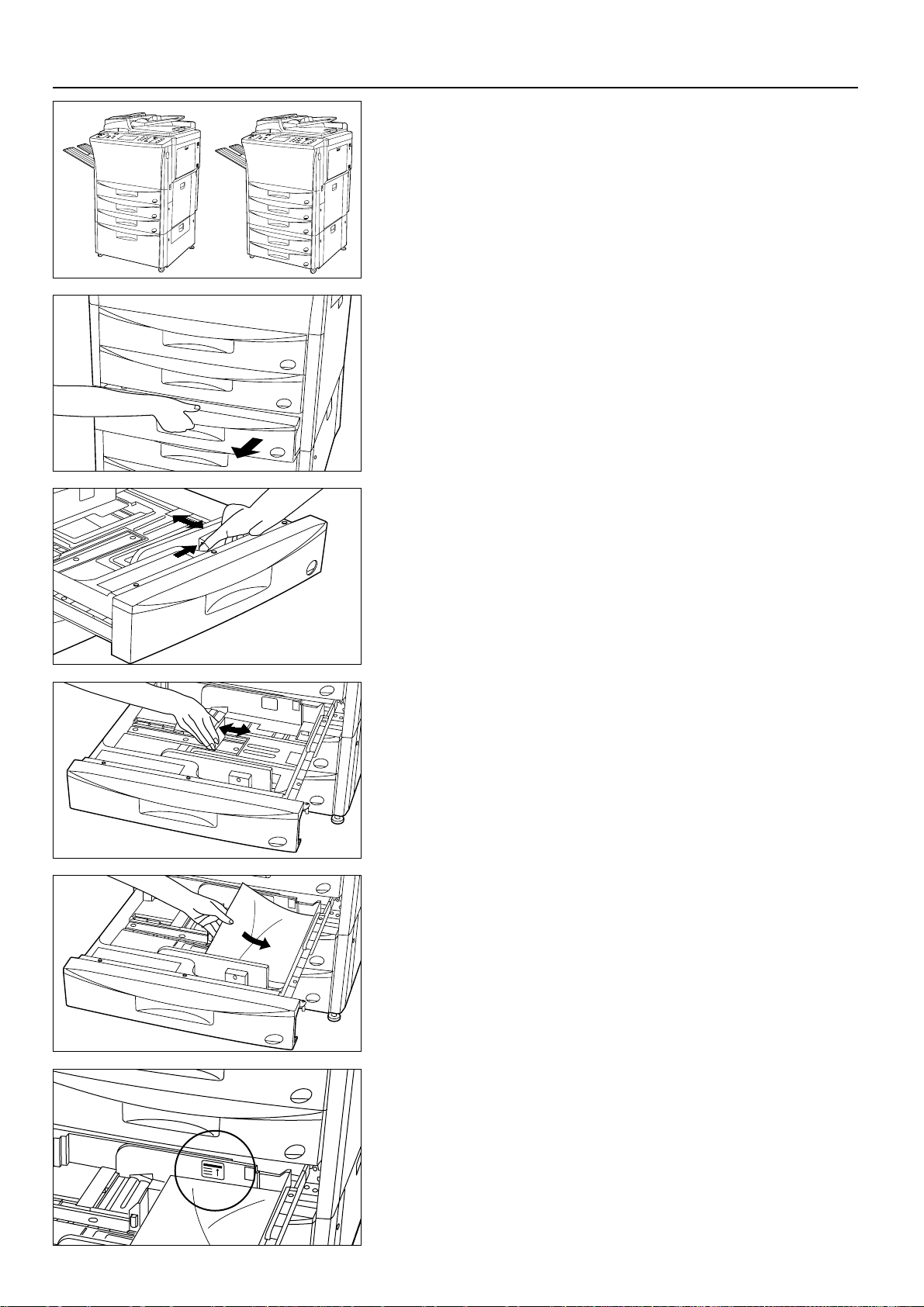
(1) Inläggning av papper
Papper kan laddas i något av de fyra pappersmagasinen eller i facket för manuell
inmatning, eller i den större modellen i fem pappersmagasin eller i facket för
manuell inmatning.
1 Inläggning av papper i pappersmagasinen
Papper kan laddas i kassetten på kopiatorns framsida. Varje magasin rymmer upp
till 550 ark standardpapper (80g/m
2
) eller färgat papper.
Magasinet kan ta alla pappersstorlekar från A3 till A5R.
9
FÖRBEREDELSER
1. Dra ut magasinet så långt det går.
* Dra bara ut ett magasin i taget.
2. Anpassa breddjusteringsskenan till papprets bredd.
3. Anpassa längdjusteringsskenan till papprets längd.
* En etikett markerar hur tjock pappersbunten får vara. Lägg inte i mer papper än
markeringen anger.
När papper läggs i magasinet, ska den sida som ska kopieras placeras nedåt.
(Kopieringssidan är den sida som är uppåt när paketet öppnas).
4. Tryck pappret mot magasinets högra kant och lägg det efter de markeringar som
anvisas i botten på magasinet.
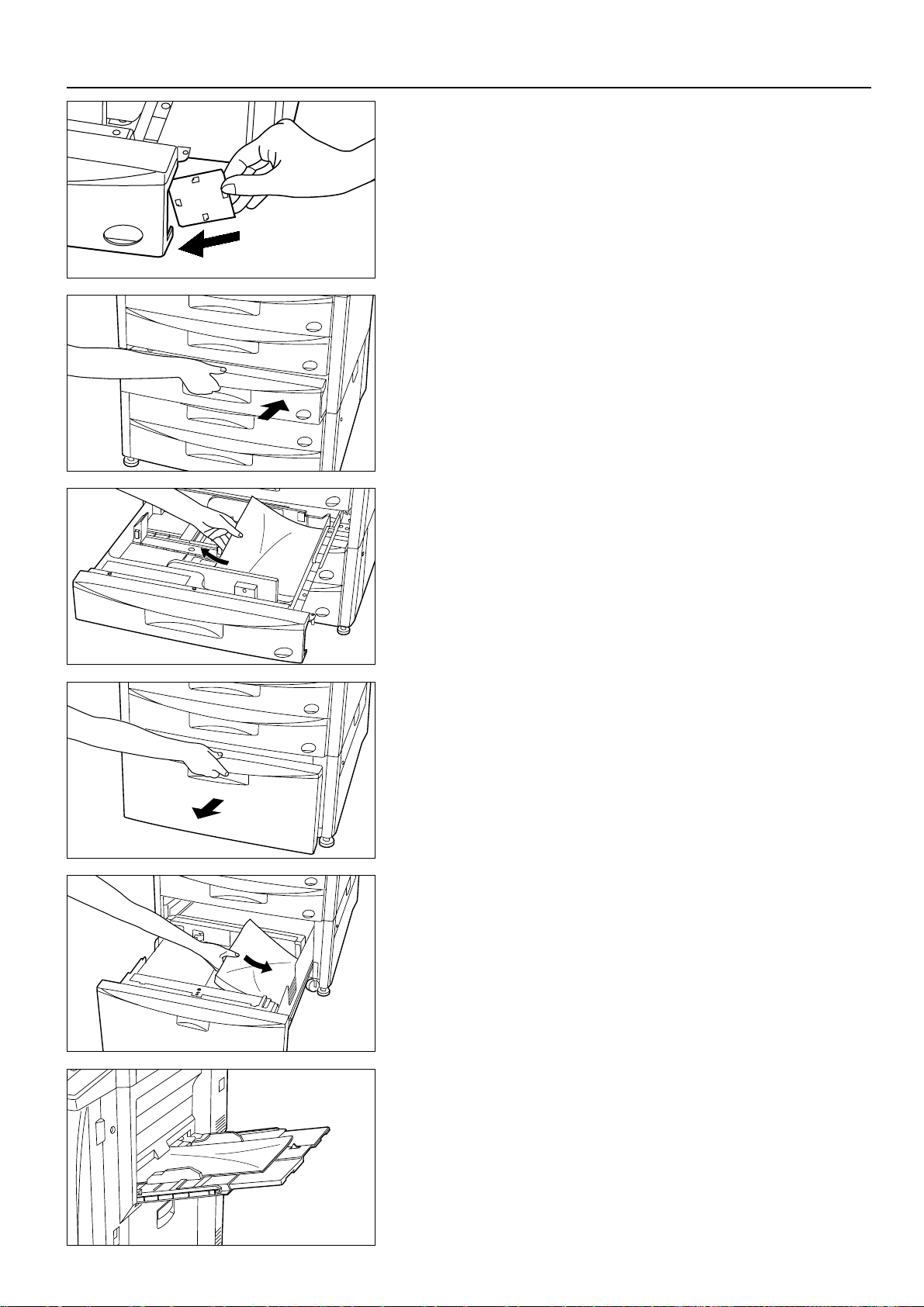
10
FÖRBEREDELSER
* Sätt en etikett på pappersmagasinets utsida för att markera vilket papper som det
är laddat med.
5. Skjut in pappersmagasinet igen.
* Ställ in pappersstorleken enligt anvisningarna “3 PAPER SIZE” på sidan 25.
2 Inläggning av papper i det stora magasinet
I det stora magasinet kan A4 standardpapper (80 g/m2) laddas i två fack. Varje fack
kan ta upp till 1500 ark så därför kan totalt 3000 ark laddas.
1. Dra ut magasinet så långt det går.
2. Ladda pappret i två högar.
* En etikett markerar hur tjock pappersbunten får vara. Lägg inte i mer papper än
markeringen anger.
*När papper läggs i magasinet, ska den sida som ska kopieras placeras nedåt.
(Kopieringssidan är den sida som är uppåt när paketet öppnas).
3. Skjut in pappersmagasinet igen.
* Om kopiatorn inte ska användas under en längre tid, bör pappersmagasinen
tömmas och pappret läggas tillbaks i sin originalförpackning som sedan förslutes.
Detta för att skydda pappret från fukt.
3 Inläggning av papper i facket för manuell inmatning
Facket kan ta upp till 100 ark standardpapper (80 g/m2) i taget. Pappret kan ha
storlekar från A3 till A6R, Folio. Använd alltid detta fack vid kopiering på
specialpapper.
A5
A3
A4
A4
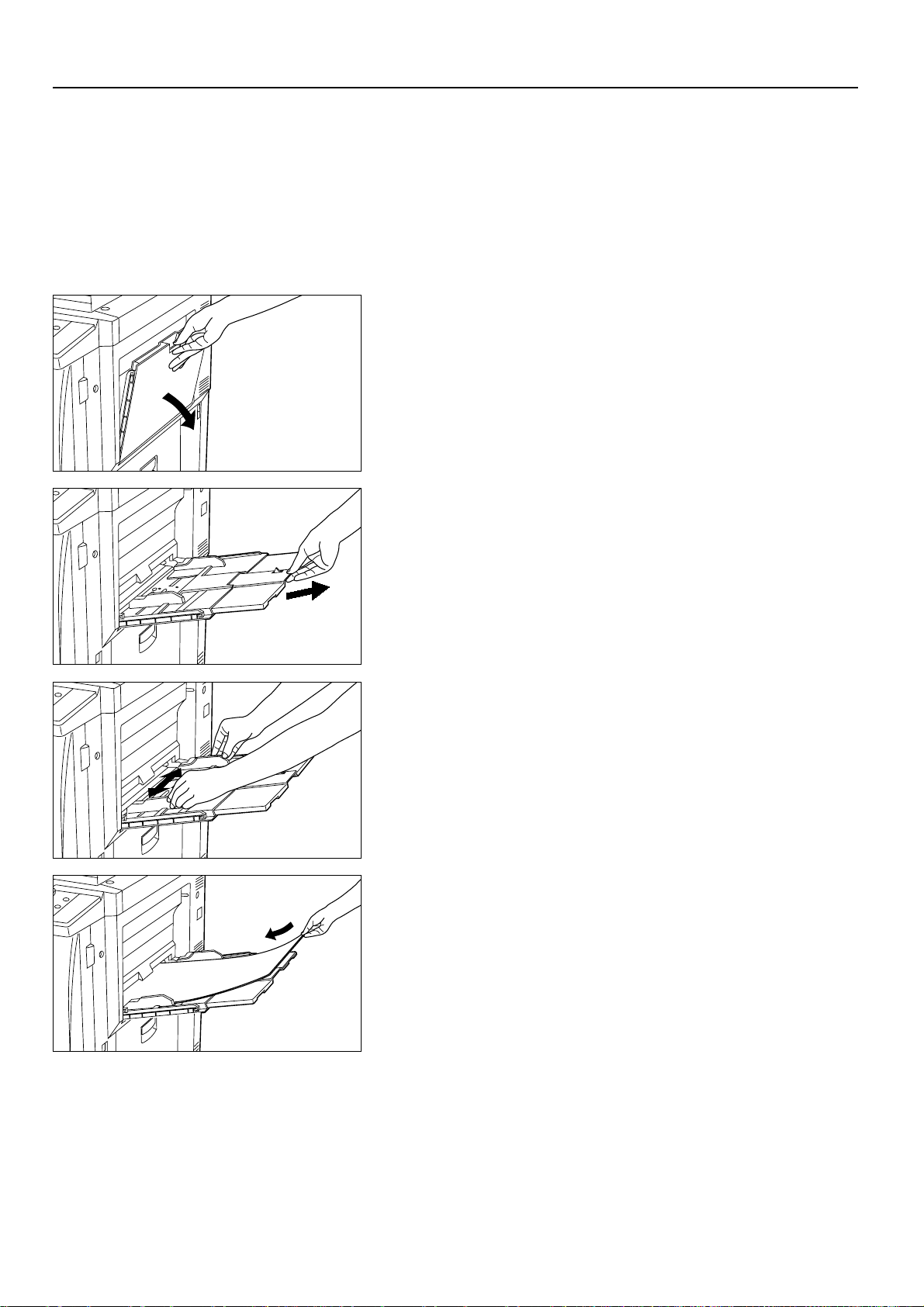
* De papperstyper och antal ark som kan laddas är:
• Transparent ritpapper: 1 ark
• OH-film: 25 ark (Blås isär kopiorna innan fler än en laddas.)
• Förtryckta ark: 100 ark
• Färgat papper: 100 ark
• Standardpapper (120 g/m
2
, 160 g/m2): 25 ark
11
FÖRBEREDELSER
1. Öppna facket för manuell inmatning.
* Dra ut pappersstödet om stående A4 eller större papper ska kopieras.
2. Anpassa inmatningsstyrningen till pappret.
3. För in pappret hela vägen så långt det går.
* När papper läggs i facket för manuell inmatning, ska den sida som ska kopieras
placeras uppåt. (Kopieringssidan är den sida som är uppåt när paketet öppnas).
● Placera kuvert i inmatningsfacket för manuell inmatning
Om den extra skrivarfunktionen används, kan kuvert läggas i facket.
De kuvertstorlekar som kan användas är COM-10, Monarch, DL och C5. Upp till 10
kuvert kan laddas samtidigt.
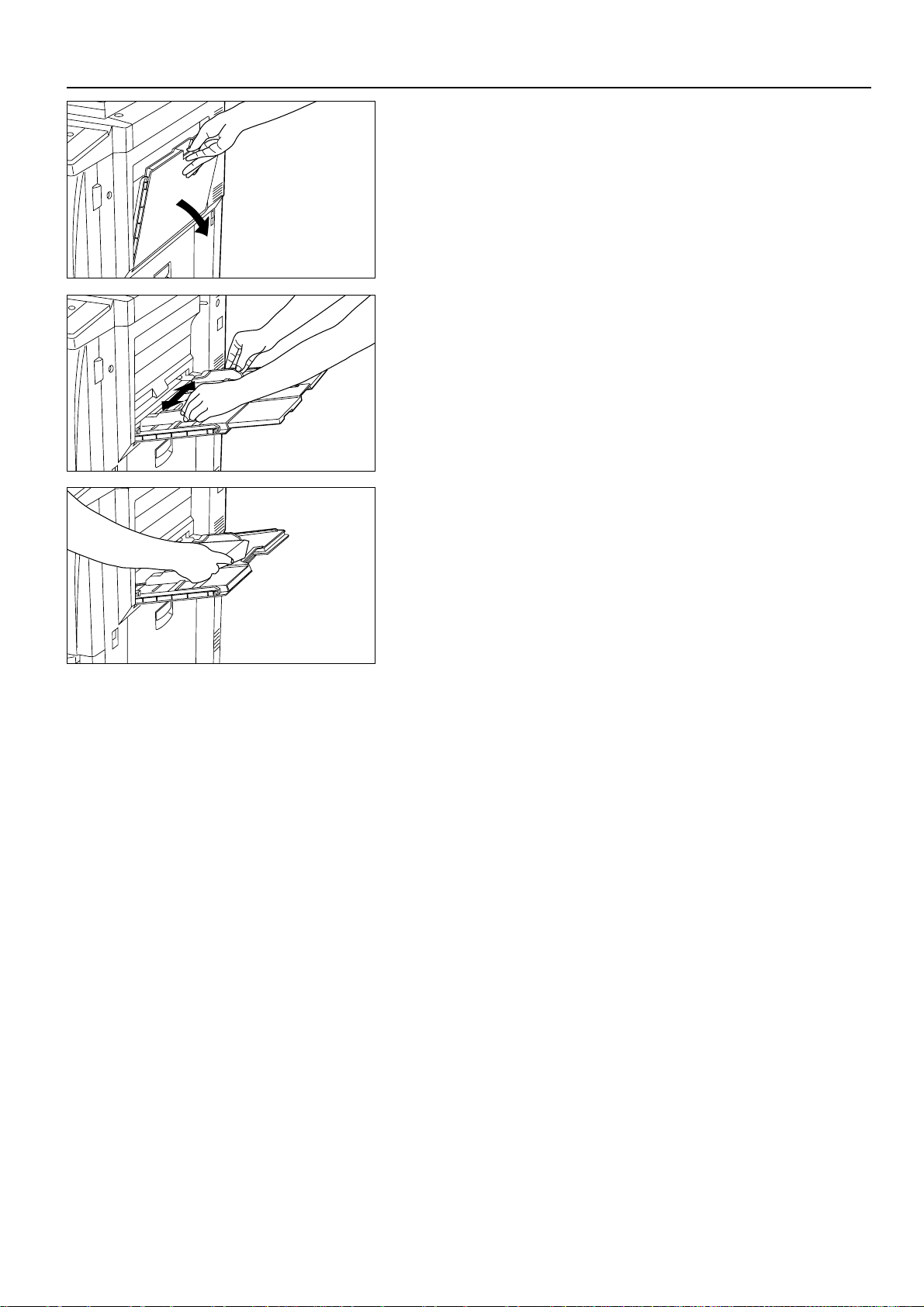
12
FÖRBEREDELSER
2. Anpassa styrningarna till kuvertstorleken.
3. Öppna kuverten och lägg dem med den sida som ska kopieras upp samt med
öppningsdelen riktad åt höger och skjut in dem tills det tar stopp.
* Vid felaktig inläggning kan det bli pappersstopp eller så kan utskriften komma
att bli felplacerad.
1. Öppna facket för manuell inmatning.
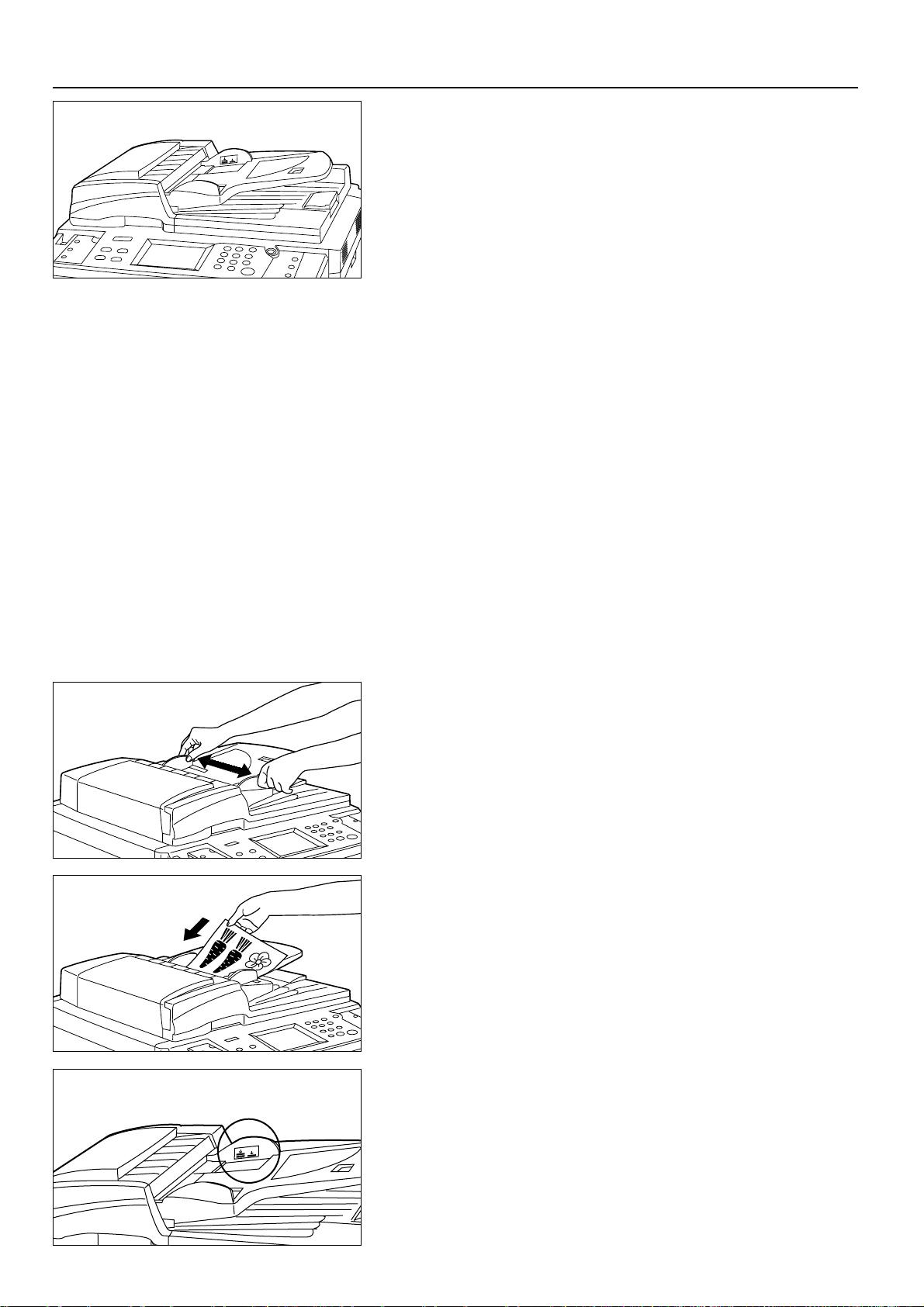
1 Placering av original i dokumentmataren
Kopiatorn är utrustad med en dokumentmatare.
Buntar kan läggas i dokumentmataren som ser till att ett ark i taget matas in.
Dokumentmataren vänder automatiskt ark för dubbelsidig kopiering.
13
PLACERING AV ORIGINAL
Original som kan laddas i dokumentmataren
• Pappersoriginal
• Tjocklek: Enkelsidiga original: mellan 35 g/m2- 160 g/m
2
Dubbelsidiga original: mellan 50 g/m2- 120 g/m
2
• Storlek: Max. A3 till Min. A5 (vertikal)
• Kapacitet: 70 ark (A4 eller mindre, 80 g/m2)
50 ark (B4 eller större, 80 g/m2)
(50 ark vid automatval)
Observera
Använd inte original av den sort som listas nedan.
Om papper med hål ska kopieras ska den sida som inte har hål matas in först.
• OH-film
• Karbonpapper, skrynkliga original och papper med hårda omslag eller kanter
samt mjuka original som vinyl.
• Original som inte är rektangulära, våta original, ark med klister eller tape.
• Original med gem eller klammer (Ta bort klammer eller gem och räta upp
papperskanten innan de kopieras.)
• Pappersremsor eller ark med glatt yta
• Original med våt korrigeringsvätska
1. Anpassa inmatningsstyrningen till pappret.
* Kontrollera och det ligger några utmatade ark i utmatningsfacket. Om det ligger
kvar original där kan det bli pappersstopp.
2. Ordna originalen som de ska kopieras med den sida som ska kopieras upp
(framsida för duplexoriginal) på originalbordet. Originalindikeringen lyser grönt.
Kontrollera originalens placering om inte lampan lyser.
* Bunten får inte vara högre än den markering som sitter i fackets
inmatningsstyrning. Om för tjock bunt placeras där kan pappersstopp inträffa.
